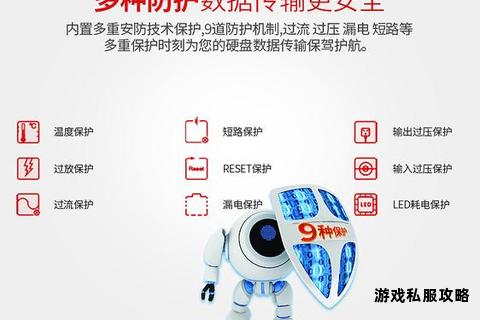在数字化时代,移动硬盘作为数据存储与传输的重要工具,承载着大量个人隐私和敏感信息。简单的删除操作无法彻底清除设备使用痕迹,例如下载记录、文件访问历史等。这些残留信息可能被专业软件恢复,导致隐私泄露风险。为此,本文将围绕移动硬盘下载记录的深度清理需求,提供一套高效、安全的解决方案,涵盖软件使用指导、操作技巧及实用工具推荐,助用户实现数据痕迹的彻底清除。
一、为何需要专业软件清除下载记录?

移动硬盘在连接电脑时,系统会自动记录设备的接入时间、文件操作记录甚至文件路径。这些信息不仅存储在硬盘本身的隐藏分区中,还可能留存于电脑的注册表、缓存文件及系统日志内。普通删除仅移除表面数据,而专业软件通过覆盖底层存储空间、清理系统注册表等多维度操作,确保下载记录无法被恢复工具追踪。例如,部分软件支持 35次覆写技术,以随机数据覆盖原始信息,达到级清除标准。
二、主流清除工具推荐与版本特色

1. U盘记录清除器
核心功能:一键扫描并清除移动硬盘的接入记录、文件操作日志,支持生成清理报告。
版本特色:免费版提供基础痕迹清除,专业版新增注册表深度清理和痕迹加密功能。
适用场景:适用于个人用户快速清理USB设备使用记录,操作界面简洁,支持单条记录删除。
2. 傲梅分区助手
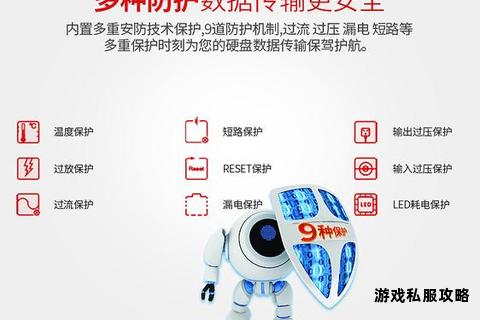
核心功能:集成硬盘擦除、分区清理及文件粉碎功能,支持 DoD 52220.22-M 安全标准。
版本特色:提供4种擦除模式(如全盘填零、随机数覆盖),适配Windows全系操作系统。
适用场景:需彻底销毁硬盘数据的企业用户或涉及高敏感信息的个体。
3. 易我擦除工具(EaseUS BitWiper)
核心功能:定向清除指定文件或整个分区的下载记录,支持外部设备深度扫描。
版本特色:内置智能算法识别残留痕迹,可自定义覆盖次数(1-35次),兼容固态硬盘与机械硬盘。
适用场景:兼顾效率与安全性的日常清理需求,尤其适合频繁使用移动办公设备的用户。
三、软件使用步骤详解(以U盘记录清除器为例)
步骤1:软件下载与安装
访问官网或可信下载平台(如非凡软件站),获取安装包。
安装时注意取消勾选捆绑插件,选择自定义安装路径以避免占用系统盘空间。
步骤2:扫描设备痕迹
启动软件后插入移动硬盘,点击“扫描痕迹”按钮。
系统自动识别硬盘型号并列出所有关联记录,包括文件下载时间、路径及设备序列号。
步骤3:选择清理模式
快速清理:仅删除表层日志,适用于临时设备交接。
深度清理:覆盖硬盘未分配空间并清理注册表项,防止数据恢复。
步骤4:生成清理报告
清理完成后,软件自动生成PDF格式报告,记录操作详情及残留风险评级。
用户可导出报告备份,便于后续审计或合规检查。
四、用户使用心得与注意事项
心得1:定期清理与实时监控结合
多数用户反馈,每月一次深度清理可有效降低数据泄露风险。搭配实时监控工具(如USBDeview),能在设备拔除后自动触发痕迹清除,减少手动操作负担。
心得2:警惕“伪清理”陷阱
部分免费软件仅隐藏记录而非彻底清除,需通过 数据恢复工具反向验证。例如,使用Recuva扫描已清理硬盘,确认无残留文件碎片。
注意事项
系统兼容性:部分工具(如Zero Eraser)仅支持特定操作系统版本,安装前需核对系统信息。
硬件保护:频繁覆写可能影响固态硬盘寿命,建议选择“快速擦除”模式并控制清理频率。
五、进阶技巧与相关工具推荐
1. 注册表手动清理(高阶用户)
按 Win+R 输入 `regedit`,导航至 `HKEY_LOCAL_MACHINESYSTEMCurrentControlSetEnumUSBSTOR`,删除与移动硬盘相关的键值。
注意:操作前导出注册表备份,避免误删系统关键项。
2. 多工具协同方案
初级防护:U盘记录清除器 + CCleaner(清理系统缓存)。
企业级防护:傲梅分区助手 + 硬件加密硬盘,实现物理级数据隔离。
3. 云同步替代方案
使用 坚果云 或 百度网盘 同步下载文件,减少移动硬盘的直接写入操作,从源头降低痕迹留存风险。
通过专业软件与科学管理结合,用户可全方位守护移动硬盘的数据安全。无论是个人隐私保护,还是企业合规需求,选择适配工具并规范操作流程,方能实现下载记录的“无痕化”管理。
相关文章:
文章已关闭评论!